打开Win7系统下dll文件的教程
许多用户可能不知道dll是什么文件。事实上,dll文件是一种动态链接库文件,是一种软件文件类型。不同的应用程序可以共享多个DLL文件,而同一个DLL文件也可以应用于多个程序。dlll文件可以共享。Win7用户在查看软件安装目录时看到了许多dll文件。如何打开这些dll文件?
开启Win7系统下dll文件的教程:
2.我们可以轻易地访问程序安装目录,那里存放着一些dll文件。如果我们双击它,我们会在它旁边提示:如果我们想查看它,我们可以下载并安装一个叫做exescope的定制应用软件工具;
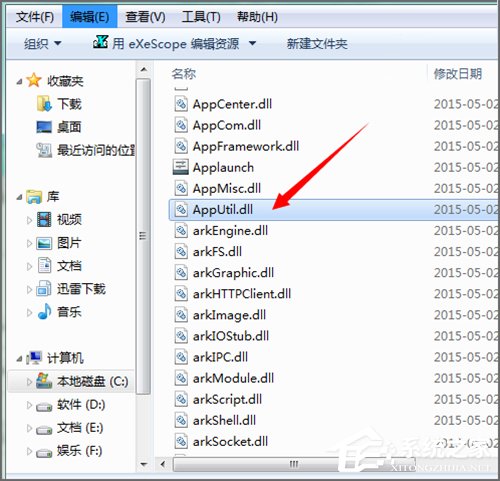
2.我们可以在它的界面中看到它的右边有更多,点击更多,可以看到它的默认安装路径,如果不需要更改,它将默认安装在C盘程序文件夹中,这里没有更改安装在C盘中;
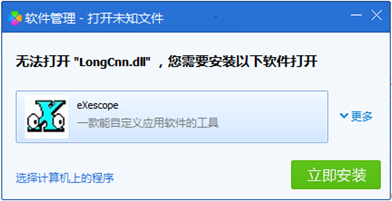
3.点击安装后,弹出面板中有一个自动汉化说明。我们可以点击阅读;
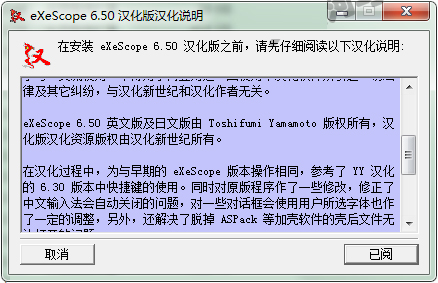
4.安装过程中会出现安装类型。我们可以根据需要选择安装类型。在这里,我们可以选择其默认的典型安装,然后单击下一步;

5.当安装到汉化安装目录时,它会提示,如果您不想将其安装在默认位置,您可以单击浏览并选择安装的文件位置。它仍然位于默认的C盘programfilesexescope文件夹中

6.当这个页面弹出时,可以看到上面提示的汉化版已经安装好了,然后点击关闭;

7.此时,我们点击dll文件上的右键,在右键的下拉菜单中可以看到其程序右键菜单;
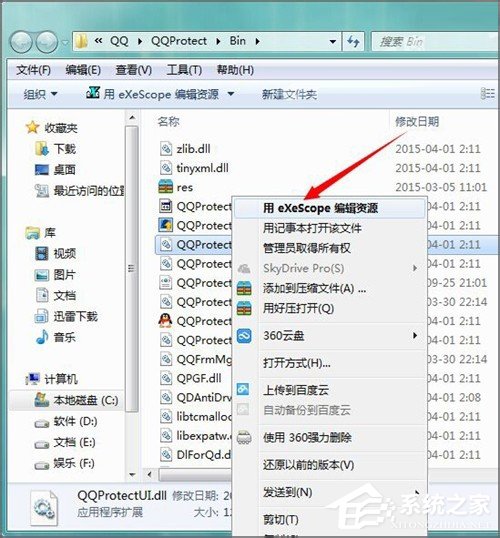
8.当我们用右键菜单中的exescope点击要打开的dll文件时,会有一个提示:拒绝写入,我们只读打开,然后点击确定;
9.点击确认后,在打开的面板上可见标题、导出、导入和资源等文字信息。如果点击它前面的+号,可以看到它包含的不同内容;
10. 通过点击不同的dll文件,我们能够观察到它们内部包含着不同的内容。在某些情况下,我们应该使用该程序导出位图或图标。我们应该选择在文件菜单中导出,并选择存储位置,以将所需的位图或图标导出到文件夹中。当图标文件被存储时,默认的文件后缀名表明了它是一个图标文件,因此可以进行进一步修改。
以上是Win7系统下打开dll文件的操作方法。如需更详细了解dll文件,请按照上述步骤打开和检查dll文件。
以上是打开Win7系统下dll文件的教程的详细内容。更多信息请关注PHP中文网其他相关文章!

热AI工具

Undresser.AI Undress
人工智能驱动的应用程序,用于创建逼真的裸体照片

AI Clothes Remover
用于从照片中去除衣服的在线人工智能工具。

Undress AI Tool
免费脱衣服图片

Clothoff.io
AI脱衣机

AI Hentai Generator
免费生成ai无尽的。

热门文章

热工具

记事本++7.3.1
好用且免费的代码编辑器

SublimeText3汉化版
中文版,非常好用

禅工作室 13.0.1
功能强大的PHP集成开发环境

Dreamweaver CS6
视觉化网页开发工具

SublimeText3 Mac版
神级代码编辑软件(SublimeText3)

热门话题
 得物使用教程
Mar 21, 2024 pm 01:40 PM
得物使用教程
Mar 21, 2024 pm 01:40 PM
得物APP是当前十分火爆品牌购物的软件,但是多数的用户不知道得物APP中功能如何的使用,下方会整理最详细的使用教程攻略,接下来就是小编为用户带来的得物多功能使用教程汇总,感兴趣的用户快来一起看看吧!得物使用教程【2024-03-20】得物分期购怎么使用【2024-03-20】得物优惠券怎么获得【2024-03-20】得物人工客服怎么找【2024-03-20】得物取件码怎么查看【2024-03-20】得物求购在哪里看【2024-03-20】得物vip怎么开【2024-03-20】得物怎么申请退换货
 win11怎么强制删除dll流氓文件 win11删除流氓dll文件的方法
Feb 29, 2024 pm 03:50 PM
win11怎么强制删除dll流氓文件 win11删除流氓dll文件的方法
Feb 29, 2024 pm 03:50 PM
dll文件简称动态链接程序库文件,在使用电脑的过程中dll文件对我们来说是一个非常重要的程序的,但是也有不少的用户们在删除一些软件的时候总是弹出某某文件正在运行或磁盘写保护不能删除这样的报错提示,一些后缀为.dll的文件经常无法删除,那么这要怎么办?下面就让本站来为用户们来仔细的介绍一下win11如何删除流氓dll文件的方法吧。win11如何删除流氓dll文件的方法方法一:用软件unlocker来删除nlocker最新版是一款免费的右键扩充软件,有了它就可以整合鼠标右键的操作,当使用者发现有某个
 windows系统dll文件删不掉怎么办? 彻底删除顽固dll文件的技巧
Jun 12, 2024 pm 02:46 PM
windows系统dll文件删不掉怎么办? 彻底删除顽固dll文件的技巧
Jun 12, 2024 pm 02:46 PM
对于一些顽固的软件,在卸载之后会有残留的dll文件保留,而且这个dll文件并不能删除,有的会绑定到进程中(一般容易绑定到expore.exe进程中)随电脑开机一起启动,在删除文件的时候就会提示有程序占用(或服务在运行等)方法一:1、按win+r键后会出现一个界面,然后再输入regedit,截图如下:2、然后回车后我们会进入注册表编辑器,截图如下:3、此时我们就要在"我的电脑"中找到:"HKEY_LOCAL_MACHINE"文件,然后点展开--SOFTWAR
 Win11系统管理员权限获取步骤详解
Mar 08, 2024 pm 09:09 PM
Win11系统管理员权限获取步骤详解
Mar 08, 2024 pm 09:09 PM
Windows11作为微软最新推出的操作系统,深受广大用户喜爱。在使用Windows11的过程中,有时候我们需要获取系统管理员权限,以便进行一些需要权限的操作。接下来将详细介绍在Windows11中获取系统管理员权限的步骤。第一步,点击“开始菜单”,在左下角可以看到Windows图标,点击该图标便可打开“开始菜单”。第二步,在“开始菜单”中寻找并点击“
 夏天,一定要试试拍摄彩虹
Jul 21, 2024 pm 05:16 PM
夏天,一定要试试拍摄彩虹
Jul 21, 2024 pm 05:16 PM
夏天雨后,经常能见到一种美丽且神奇的特殊天气景象——彩虹。这也是摄影中可遇而不可求的难得景象,非常出片。彩虹出现有这样几个条件:一是空气中有充足的水滴,二是太阳以较低的角度进行照射。所以下午雨过天晴后的一段时间内,是最容易看到彩虹的时候。不过彩虹的形成受天气、光线等条件的影响较大,因此一般只会持续一小段时间,而最佳观赏、拍摄时间更为短暂。那么遇到彩虹,怎样才能合理将其记录下来并拍出质感呢?1.寻找彩虹除了上面提到的条件外,彩虹通常出现在阳光照射的方向,即如果太阳由西向东照射,彩虹更有可能出现在东
 Win11系统下如何显示文件后缀?详细解读
Mar 09, 2024 am 08:24 AM
Win11系统下如何显示文件后缀?详细解读
Mar 09, 2024 am 08:24 AM
Win11系统下如何显示文件后缀?详细解读在Windows11操作系统中,文件后缀是指文件名后面的点及其后面的字符,用来表示文件的类型。在默认情况下,Windows11系统会隐藏文件的后缀,这样在文件资源管理器中只能看到文件的名称而无法直观地了解文件的类型。然而,对于一些用户来说,显示文件后缀是非常必要的,因为它能帮助他们更好地辨识文件类型以及进行相关操
 DisplayX(显示器测试软件)使用教程
Mar 04, 2024 pm 04:00 PM
DisplayX(显示器测试软件)使用教程
Mar 04, 2024 pm 04:00 PM
在购买显示器的时候对其进行测试是必不可少的一环,能够避免买到有损坏的,今天小编教大家来使用软件对显示器进行测试。方法步骤1.首先要在本站搜索下载DisplayX这款软件,安装打开,会看到提供给用户很多种检测方法。2.用户点击常规完全测试,首先是测试显示器的亮度,用户调节显示器使得方框都能看得清。3.之后点击鼠标即可进入下一环节,如果显示器能够分清每个黑色白色区域那说明显示器还是不错的。4.再次单击鼠标左键,会看到显示器的灰度测试,颜色过渡越平滑表示显示器越好。5.另外在displayx软件中我们






